バッファリングの問題やインターネットアクセスの制限にうんざりしていませんか、それともお気に入りのYouTube動画をPCに保存してオフラインで表示またはアーカイブしたいですか?あなたは正しい場所にいます。この記事は、長いYouTube動画をパソコンにダウンロードするための究極のガイドです。長いYouTube動画をダウンロードするのに役立つさまざまな方法とツールについて説明します。あなたが映画ファンであろうと、お気に入りのコンテンツをオフラインで見たいだけであろうと、私たちはあなたをカバーします。
長いYouTube動画をダウンロードする最も簡単で合法的な方法の1つは、YouTube Premiumを使用することです。YouTube Premiumは、YouTube独自のサブスクリプションベースのサービスであり、オフラインで視聴するために動画をダウンロードする機能など、さまざまなメリットを提供します。YouTube Premium では、次の特典を利用できます。
YouTube Premium を使用して動画を PC にダウンロードする手順は次のとおりです。
ステップ1。YouTube Premium のウェブサイトにアクセスし、定期購入に申し込みます。
ステップ2。登録したら、YouTubeアカウントにログインします。
ステップ3。ダウンロードしたい動画を見つけて開きます。
ステップ4.動画の下にダウンロードボタンが表示されます。それをクリックして、ビデオをPCに保存します。
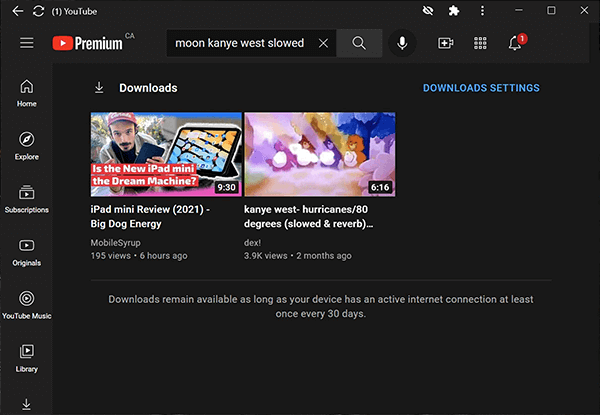
あなたは好きかもしれません:
[便利なトリック]YouTube PremiumなしでYouTube動画をダウンロードする方法
どこでも再生を押す:YouTube映画をダウンロードする世界
長いYouTube動画を頻繁にダウンロードしたい場合は、この目的専用のデスクトップソフトウェアの使用を検討してください。VLC Media Player Media Player と 4K Video Downloader の 2 つの一般的なオプションがあります。それらを1つずつ使用する方法を学びましょう。
VLC Media Playerは、メディアプレーヤーとしてだけでなく、YouTubeの長いビデオダウンローダーとしても機能し、長時間の YouTubeビデオをダウンロードして、MP3やMP3などの300を超えるさまざまな形式に変換できます。さらに、VLC Media Playerは、クリッピング、トリミング、マージなどのアクションを通じてYouTubeビデオを編集する機能を提供します。VLC Media Playerを介して長いYouTube動画をダウンロードする方法は次のとおりです。
ステップ1。VLC Media Playerを起動し、メニューの[メディア]オプションに移動します。次に、メニューから「ネットワークストリームを開く」を選択します。

ステップ2。次のウィンドウで、「ネットワーク」を選択し、コピーしたURLを提供されたテキストボックスに挿入します。その後、「再生」または「開く」をクリックしてビデオの再生を開始します。

ステップ3。[ツール]で[コーデック情報]を選択し、[場所]ボックスのURLをコピーします。次に、Webブラウザを開き、URLを貼り付けて、「Enter」を押します。
ステップ4.ビデオプレーヤーを右クリックし、「名前を付けてビデオを保存」オプションを選択します。ポップアップウィンドウから保存先を選択して、YouTubeビデオを保存します。
4K Video Downloaderは、YouTube、Vimeo、Facebookなど、さまざまなオンラインプラットフォームからビデオやオーディオコンテンツをダウンロードするために設計された、人気のあるユーザーフレンドリーなソフトウェアです。名前が示すように、4Kや8Kなどの高解像度でのコンテンツのダウンロードに優れており、優れたビデオ品質を提供します。4K Video Downloaderを使用すると、YouTubeのプレイリスト、チャンネル、字幕全体を保存するだけでなく、さまざまな形式のビデオからオーディオを抽出することもできます。4K Video Downloaderを介してPCに長いYouTube動画をダウンロードする方法は次のとおりです。
ステップ1。4K Video Downloaderの公式Webサイトにアクセスして、4K Video Downloaderをコンピューターにダウンロードしてインストールします。
ステップ2。Webブラウザを開き、YouTubeにアクセスします。ダウンロードしたい動画を見つけて、アドレスバーからそのURLをコピーします。
ステップ3。パソコンで4K Video Downloaderソフトウェアを開き、4K Video Downloader内の「リンクを貼り付ける」ボタンをクリックします。

ステップ4.希望のビデオ品質と形式を選択します。「ダウンロード」ボタンをクリックして、ダウンロードプロセスを開始します。
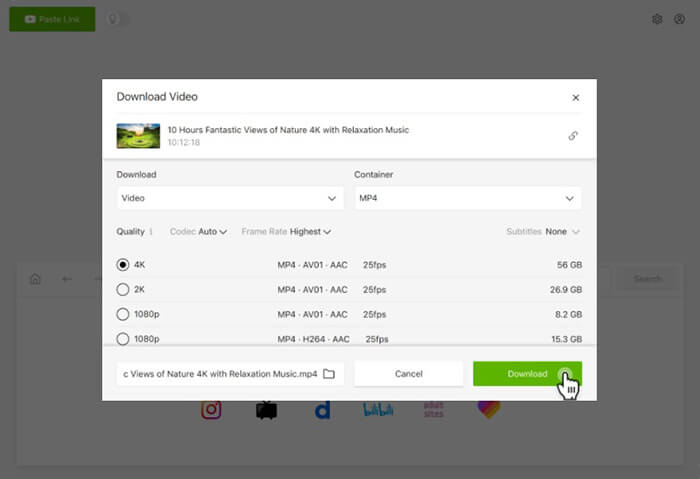
参考文献:
[オンラインメディアツール] 9つの最高のオンラインビデオダウンローダーツール
最高のビデオダウンローダーへの究極のガイド:Windowsのトップ10アプリ
YouTube動画のダウンロードには、長いものも含めて、多くのオンラインツールやソフトウェアプログラムがあります。これらのサービスは通常、ユーザーフレンドリーで無料で、インストールする必要はありません。
無料の Web ベースのツールである SSYouTube を使用すると、ユーザーは長い YouTube 動画を複数の形式と解像度でダウンロードできます。このプラットフォームは、ビデオのダウンロードに広く支持されており、他の様々なプラットフォームからもビデオをダウンロードできるという追加の利点があります。SSYouTubeは、MP4、AVI、FLV、MOV、WMVなどのオプションを含む、さまざまなビデオおよびオーディオ形式の広範なサポートを誇っています。さらに、ビデオ解像度の選択に関して柔軟性を提供し、ユーザーが720pや1080pなどの設定を選択できるようにします。使用方法は次のとおりです。
ステップ1。YouTube動画のURLをコピーして、SSYouTubeWebサイトの検索バーに貼り付けます。
ステップ2。ご希望のフォーマットと解像度を選択し、「ダウンロード」ボタンを押してください。
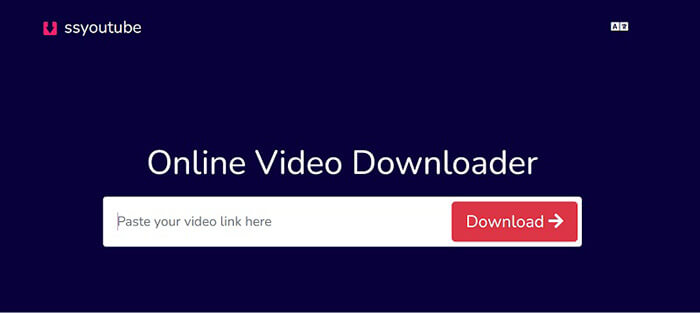
Savefrom.net は、YouTubeの動画に特に重点を置いたオンライン動画をダウンロードするために設計されたオンラインツールです。その主な機能は、YouTube動画をコンピューターまたはモバイルデバイスに保存してオフラインで視聴するための便利な方法を提供することです。このオンラインツールは、ソフトウェアやブラウザ拡張機能をインストールすることなく、お気に入りのYouTube動画を取得するための迅速で簡単な方法をユーザーに提供します。使用方法は次のとおりです。
ステップ1。ダウンロードしたいYouTube動画を見つけます。ブラウザのアドレスバーからYouTube動画のURLをコピーします。
ステップ2。Savefrom.net の公式ウェブサイトにアクセスします。YouTube動画のURLをホームページのテキストボックスに貼り付けます。
ステップ3。テキストボックスの横にある「ダウンロード」ボタンをクリックします。
ステップ4.提供されたオプションから好みのビデオ品質と形式を選択します。もう一度「ダウンロード」ボタンをクリックして、ダウンロードを開始します。

10Downloaderは、ユーザーがYouTubeから迅速かつ簡単に動画を取得できるようにする、無料のオンラインYouTubeロングビデオダウンローダーです。表示されたテキストボックスにYouTubeリンクを貼り付けるだけで、好みの動画をすぐに取得できます。
このYouTubeロングビデオダウンローダーを使用すると、補足ソフトウェアのインストールやブラウザアドオンを必要とせずに、高解像度のYouTubeビデオを取得できます。このツールは完全にWebベースで、無料で利用できます。使用方法は次のとおりです。
ステップ1。YouTubeのウェブサイトにアクセスし、ダウンロードしたい動画にアクセスします。
ステップ2。ブラウザのアドレスバーから動画のリンクをコピーします。
ステップ3。10Downloaderの検索ボックスにリンクを挿入します。10Downloaderは自動ビデオ検索を開始し、通常、数秒以内に結果を表示します。
ステップ4.好みのビデオ解像度を選択し、「ダウンロード」ボタンを右クリックします。「保存」、「名前を付けて保存」、または「名前を付けてリンクを保存」オプションを選択し、ブラウザに応じて特定の文言を使用します。
ステップ5.YouTube動画のダウンロードプロセスが開始され、動画はコンピューターのデフォルトのダウンロードフォルダまたは選択したフォルダに保存されます。
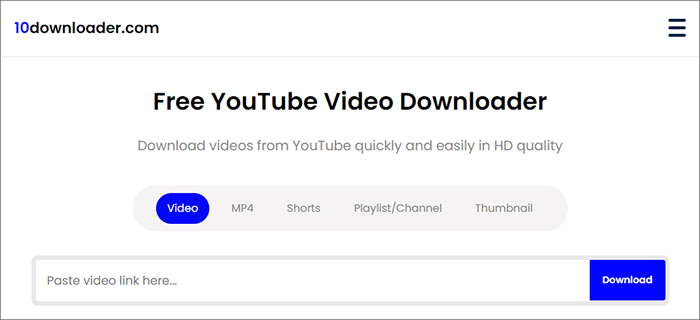
詳細情報:
TikTokをカメラロールに保存する方法は?[5つの迅速で簡単な方法]
[新規]iPhoneで透かしなしでTikTokビデオをダウンロードする方法
長いYouTube動画をダウンロードするための軽量ソリューションを探している場合は、ブラウザ拡張機能が最適なオプションになります。たとえば、Firefox と Chrome の Video DownloadHelper 拡張機能を使用すると、プロセスが簡単になります。
ステップ1。FirefoxまたはChromeを開いて「Video DownloadHelper」を検索し、この拡張機能をインストールします。
ステップ2。YouTubeに移動し、ダウンロードしたい特定のビデオを見つけます。
ステップ3。ビデオを開いたら、ブラウザのツールバーにある Video DownloadHelper アイコンを確認します。アクティブになるはずです。アイコンをクリックして、好みのビデオ品質と形式を選択します。
ステップ4.次に、希望のダウンロード場所を選択し、「ダウンロード」ボタンをクリックしてダウンロードを開始します。

また、読んでください。
YouTubeプライベートビデオをダウンロードする:プライバシーと権限のナビゲート
透かしなしのYouTubeビデオダウンローダー[オンラインとオフライン]
質問1.ダウンロードできるYouTube動画の最大長はどれくらいですか?
ほとんどのビデオダウンローダーには、最大長の制限がありません。ただし、長い動画のダウンロードにかかる時間は、インターネット接続や使用しているツールによって異なる場合があります。
質問2.ダウンロードしたYouTube動画には、通常どのようなファイル形式を使用できますか?
ダウンロードしたYouTube動画に使用できるファイル形式は、使用するダウンローダーによって異なります。一般的な形式には、MP4、FLV、MKVなどがあります。
質問3.オンラインビデオダウンローダーを使用しても安全ですか?
多くのオンラインビデオダウンローダーは安全に使用できますが、注意して評判の良いWebサイトを選択することが不可欠です。マルウェアをインストールしようとしたり、機密情報を要求したりする可能性のあるサイトには注意してください。
質問4.ダウンロードしたYouTube動画を視聴するにはインターネット接続が必要ですか?
ダウンロードしたYouTube動画は、一度ダウンロードするとデバイスに保存されるため、オフラインで視聴できます。インターネット接続は、ダウンロードと同期にのみ必要です。
長いYouTube動画をPCにダウンロードすることは、インターネットに接続せずにお気に入りのコンテンツを楽しむための便利な方法です。このガイドでは、シームレスなエクスペリエンスを実現する YouTube Premium から、デスクトップ ソフトウェア、オンライン ツール、ブラウザ拡張機能まで、さまざまなオプションを提供しています。あなたの好みに合ったオプションを選んでください、そして私はあなたに快適なダウンロード体験を願っています。
関連記事:
Bilibiliからオフラインへ:最高のBilibiliビデオダウンローダーが明らかに
Facebookのライブビデオをダウンロードする方法は?[5つの必須テクニック]
Windows 11/10/8/7に最適なビデオコンバータソフトウェア12(無料&有料)